QQ如何修改聊天字体颜色?修改QQ聊天字体颜色的方法
相信大家对QQ是非常的熟悉了,它和微信一样,已经融入我们的生活了。自从QQ更新推出了气泡模式后,深受用户的喜爱,不过有用户发现使用气泡模式是不能随便修改字体颜色的,如果想要修改是需要花钱的。下面和大家分享修改QQ聊天字体颜色的方法。
相信大家对QQ是非常的熟悉了,它和微信一样,已经融入我们的生活了。自从QQ更新推出了气泡模式后,深受用户的喜爱,不过有用户发现使用气泡模式是不能随便修改字体颜色的,如果想要修改是需要花钱的。下面和大家分享修改QQ聊天字体颜色的方法。
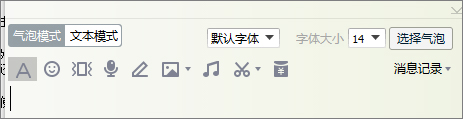
QQ聊天字体颜色的修改方法:
1、打开任何一个QQ聊天窗口;
2、点击工具栏上的“字体选择工具”,可以看到字体颜色已无法设置了;
3、接下来,请点击“文本模式”按钮;
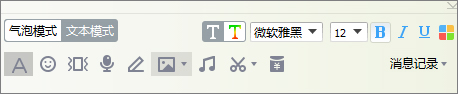
4、就会出现字体颜色的选项栏了,可以点击工具栏上的“颜色”按钮;
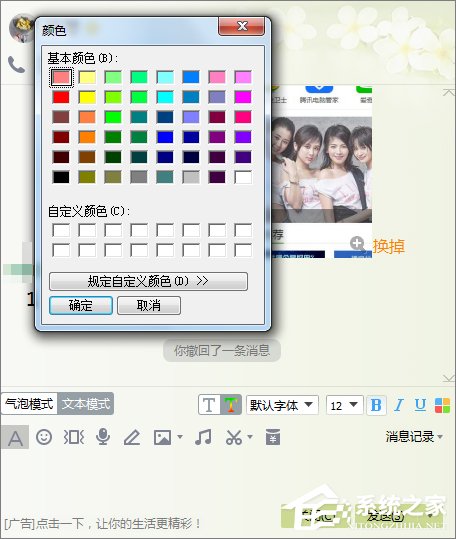
5、设置QQ的字体颜色为蓝色;
6、最终效果如下图所示:
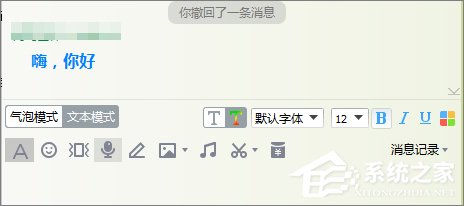
以上就是修改QQ聊天字体颜色的方法,上述方法修改字体颜色之后是无法使用气泡的。





















